Die 10 besten Tipps und Tricks zum Tragen
Wear ist das Smartwatch-Betriebssystem von Google und es unterstützt viele der beste smartwatches auf dem Markt. Es repräsentiert a deutliche Verbesserung gegenüber dem älteren Android Wear-Betriebssystem, und Sie können es mit verwenden Android-Telefone und iPhones. Mit den richtigen Tipps und Tricks können Sie Dinge wie das Hören von Musik auf Ihrer Smartwatch erledigen, ohne Ihr Telefon zu benötigen.
Obwohl Wear im Grunde einfach zu verwenden ist, bietet es viele interessante Funktionen und Optionen. Damit Sie Ihre Smartwatch optimal nutzen können, haben wir eine Liste der 10 besten Tipps und Tricks für Wear zusammengestellt.

01
von 10
Neue Zifferblätter hinzufügen
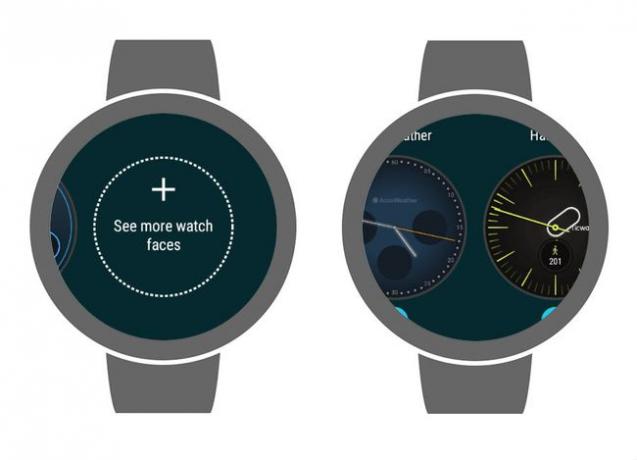
Eines der besten Dinge an Smartwatches ist, dass Sie das Zifferblatt anpassen können. Sie sind nicht auf ein bestimmtes Aussehen festgelegt, sodass Sie bestimmte Informationen oder einen gewünschten ästhetischen Stil priorisieren können.
Einfache Zifferblätter zeigen nur die Zeit an. Sie können jedoch
So ändern Sie das Zifferblatt:
- Tippen Sie auf das Zifferblatt. Halten Sie Ihren Finger gedrückt, bis die Uhr vibriert.
- Wischen Sie nach links und rechts, um die verfügbaren Zifferblätter anzuzeigen.
- Tippen Sie auf ein Zifferblatt, um es zu verwenden, oder tippen Sie auf Weitere Zifferblätter sehen um andere Optionen zu sehen.
Zusätzlich zu den Gesichtern, die mit der Smartwatch geliefert wurden, können Sie neue herunterladen von Google Play. Es gibt auch Android-Apps, mit denen Sie ein Zifferblatt von Grund auf neu gestalten können.
02
von 10
Suchen und installieren Sie neue Apps
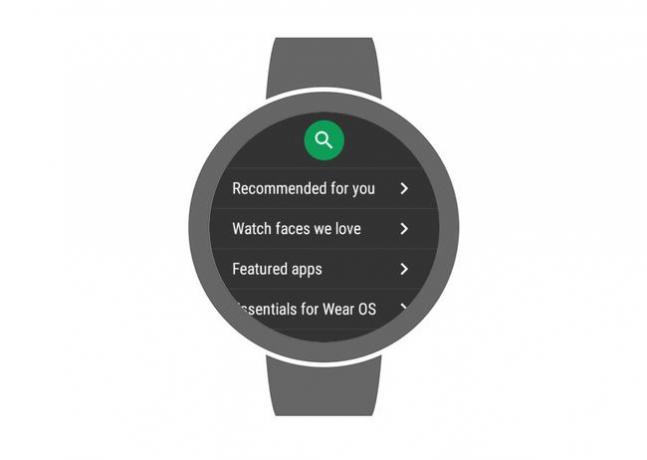
Wenn Sie Ihre Smartwatch zum ersten Mal einschalten, werden Sie feststellen, dass einige grundlegende Apps vorinstalliert sind. Diese Apps bieten genügend Funktionalität, um die Uhr nutzbar zu machen, aber diese kratzen nur an der Oberfläche dessen, was eine Smartwatch leisten kann.
Zwei einfache Möglichkeiten, um neu zu werden Wear-Apps auf einer Uhr sind, Apps direkt von Google Play herunterzuladen oder Seitenlast Apps von Ihrem Telefon. Es gibt kompliziertere Optionen, aber Sie können die meisten Apps, die Sie benötigen, mit diesen beiden Methoden erhalten.
So verwenden Sie Google Play, um Apps auf Ihre Smartwatch herunterzuladen:
- Drücken Sie die Seitentaste oder der Kronenknopf, je nach Ausführung der Uhr.
- Zapfhahn Spielladen.
- Navigieren Sie zur gewünschten App und tippen Sie auf Installieren.
Die Wear-Version von Google Play wurde optimiert, um das Entdecken neuer Apps zu erleichtern. Hier sind die verschiedenen Optionen für:
- Lupensymbol: Tippen Sie hier, um nach einer bestimmten App zu suchen.
- für dich empfohlen: Dieser Abschnitt enthält beliebte Apps, von denen Google glaubt, dass sie Ihnen gefallen werden.
- Watchfaces, die wir lieben: Dies ist der einfachste Weg, um neue Zifferblätter zu entdecken.
- Empfohlene Apps: Dieser Abschnitt enthält hoch bewertete Wear-Apps, die von Google beworben wurden.
- Essentials zum Tragen: Dieser Abschnitt enthält einige wichtige Wear-Apps. Wenn Sie Ihre Smartwatch zum ersten Mal erhalten, überprüfen Sie dies.
- Verfolge dein Training: Wenn Sie Ihre Smartwatch als Fitnessband verwenden möchten, benötigen Sie die Apps in diesem Abschnitt.
- Audio-Streaming: Smartwatches können mit Bluetooth-Kopfhörern gekoppelt werden. Sie können die Kopfhörer zum Streamen von Audio wie Musik und Podcasts verwenden. Dieser Abschnitt enthält einige großartige Apps, die dabei helfen.
- Mach es fertig: In diesem Abschnitt finden Sie Apps, die Ihre Produktivität steigern.
- Es ist Spielzeit: Es gibt nicht viele Spiele für Wear, aber die meisten der besten finden Sie in diesem Abschnitt.
Die andere einfache Möglichkeit, neue Apps auf eine Smartwatch zu laden, besteht darin, Apps von Ihrem Telefon zu laden. Einige Apps, wie Sleep as Android, können nur mit dieser Methode auf einer Uhr installiert werden. So geht's:
- Installieren Sie eine App auf Ihrem Telefon, die über eine Wear-Version oder -Komponente verfügt.
- Tippen Sie auf die Seitentaste oder Kronenknopf auf der Uhr.
- Zapfhahn Spielladen.
- Scrollen Sie nach unten zum Apps auf Ihrem Telefon Sektion.
- Tippen Sie auf die App, die Sie seitlich laden möchten.
- Zapfhahn Installieren.
03
von 10
Pinne deine Lieblings-Apps
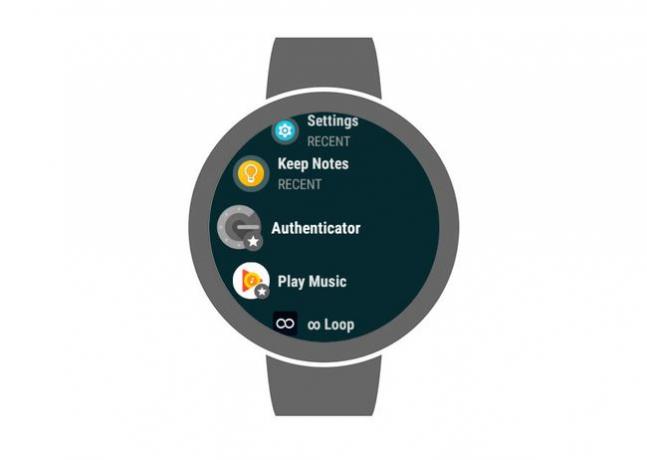
Smartwatch-Bildschirme sind kleiner als Telefonbildschirme, was es schwierig macht, in langen Listen installierter Apps zu navigieren. Apps rücken vorübergehend an den Anfang der Liste, wenn Sie eine verwenden, sodass Sie leichter auf alles zugreifen können, was Sie kürzlich verwendet haben.
Wenn es Apps gibt, die Sie regelmäßig verwenden, pinnen Sie diese Apps an. Durch das Anheften einer App an eine Smartwatch wird sie dauerhaft an den Anfang der Liste gesetzt, sodass Sie nie durch die Liste scrollen müssen, um sie zu finden.
So heften Sie eine App an Wear an:
- Tippen Sie auf die Seitentaste oder Kronenknopf um die App-Liste zu öffnen.
- Suchen Sie die App, die Sie anheften möchten.
- Tippen Sie auf das Symbol und halten Sie Ihren Finger fest.
- Die App bewegt sich an den Anfang der Liste und ein Stern wird neben dem Symbol angezeigt.
Um eine App zu lösen, tippen Sie auf ihr Symbol und halten Sie Ihren Finger an Ort und Stelle. Die App kehrt an ihren ursprünglichen Platz in der Liste zurück und der Stern verschwindet.
04
von 10
Ändern Sie die Tastatur
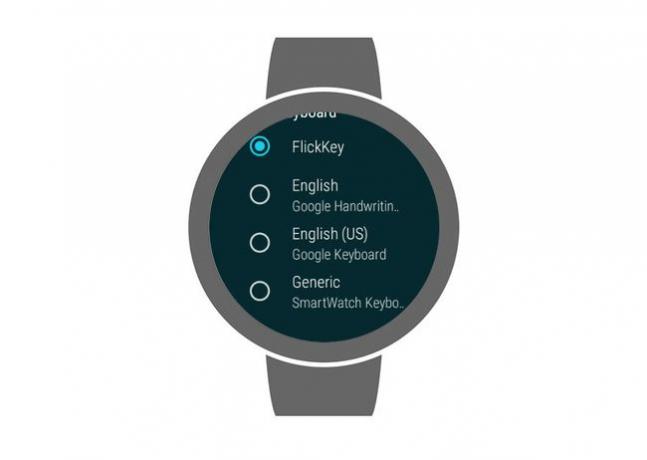
Wear bietet drei Standardeingabemethoden: die grundlegende Wear-Tastatur von Google, Handschrift und Stimme. Die Basistastatur ist funktional genug, aber das Tippen auf einem kleinen Bildschirm kann schwierig sein (einige Zeichen werden auf der Haupttastatur weggelassen).
Wenn Sie eine andere Tastatur ausprobieren möchten, stehen bei Google Play mehrere kostenlose Tastaturen zur Verfügung. Sie können jederzeit zwischen den Tastaturen hin und her wechseln.
So ändern Sie die Tastatur von Wear:
- Installieren Sie eine neue Tastatur.
- Wischen Sie vom Hauptzifferblatt nach unten.
- Tippen Sie auf die Zahnrad-Symbol > Personalisierung > Eingabemethoden > Tastaturen verwalten.
- Wählen Sie jede Tastatur aus, die Sie verwenden möchten.
Nachdem Sie diese einfachen Schritte ausgeführt haben, sind Ihre neue Tastatur oder neue Tastaturen verfügbar. Wenn Sie eine App verwenden, für die eine Tastatur erforderlich ist, halten Sie die Klaviatur Symbol, um eine Liste der verfügbaren Tastaturen anzuzeigen. Wählen Sie die Tastatur aus, die Sie verwenden möchten, und sie ist die neue Standardtastatur auf Ihrer Uhr.
Hier sind einige kostenlose Tastaturen, die Sie ausprobieren können:
- A4-Tastatur zum Tragen
- FlickKey-Tastatur zum Tragen
- Smartwatch-Tastatur zum Tragen
05
von 10
Nachrichten ohne Tastatur schreiben
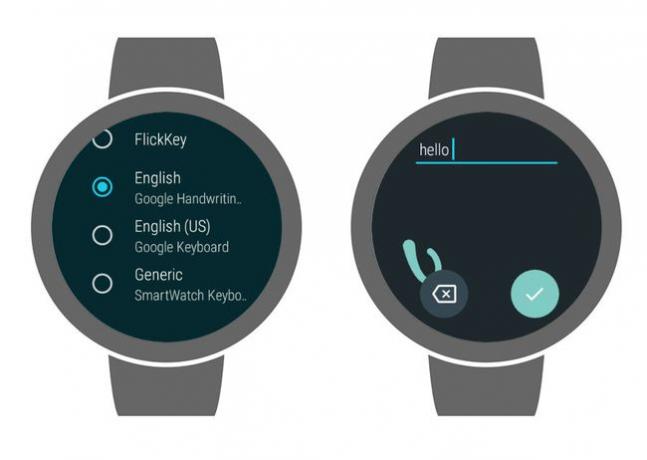
Wenn das Tippen auf einem winzigen Uhrenbildschirm nicht Ihr Ding ist, gibt es zwei Möglichkeiten, Nachrichten zu schreiben und anderen Text einzugeben, ohne eine Bildschirmtastatur zu verwenden. Wear 2.0 enthält eine integrierte Funktion zur Handschrifterkennung. Es kann auch gesprochene Nachrichten transkribieren.
Wenn Sie Text in Ihre Smartwatch eingeben müssen, haben Sie die Möglichkeit, eine Eingabemethode auszuwählen. Wenn Sie diese Auswahl sehen, können Sie die Eingabemethoden Handschrift oder Transkription verwenden.
So verwenden Sie die Handschriftfunktion in Wear:
- Starten Sie jede App, die eine Texteingabe erfordert.
- Wenn Sie aufgefordert werden, eine Eingabemethode auszuwählen, tippen und halten Sie die Klaviatur Symbol.
- Zapfhahn Englische Google-Handschrift.
- Tippen Sie auf die Klaviatur Symbol wieder.
- Verwenden Sie Ihren Finger, um auf dem Touchscreen zu schreiben. Der Bildschirm scrollt langsam nach links, sodass Sie ganze Wörter schreiben können.
Wenn Sie auf Ihrer Smartwatch lieber Ihre Stimme anstelle der Tastatur oder des Handschriftsystems verwenden:
- Starten Sie jede App, die eine Texteingabe erfordert.
- Wenn Sie aufgefordert werden, eine Eingabemethode auszuwählen, tippen Sie auf das Mikrofon Symbol.
- Wenn du siehst sprich jetzt, sagen Sie Ihre Nachricht laut.
- Die Smartwatch transkribiert die Nachricht.
- Wenn die Nachricht richtig ist, tippen Sie auf das Häkchen.
06
von 10
Steuern Sie Ihre Uhr mit Ihrer Stimme
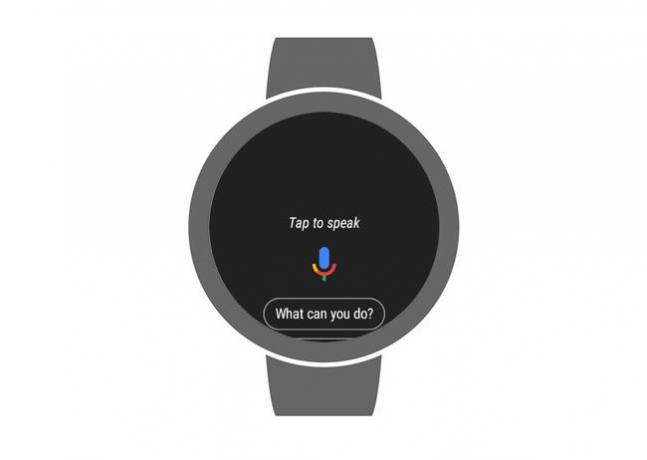
Wear versteht Sprachbefehle und Sie können es mit verwenden Google Assistant. Sie können es sogar mit dem aktivieren OK Google Phrase, die Sie mit Assistant auf Ihrem Telefon verwenden. Die Aktivierung dieser speziellen Funktion kann den Akku einer Smartwatch schnell entladen.
So greifen Sie auf einer Smartwatch auf Google Assistant zu:
- Halten Sie den seitlichen Knopf oder die Krone der Smartwatch gedrückt.
- Wenn das Mikrofonsymbol von Google Assistant angezeigt wird, sagen Sie einen Befehl oder stellen Sie eine Frage.
Wenn Sie Google Assistant fragen: "Was können Sie tun?" Es enthält eine Liste nützlicher Befehle und Fragen, die Sie auf Ihrer Smartwatch verwenden können. Hier sind einige Dinge, die Assistant in Wear tun kann:
- Senden Sie Textnachrichten, tätigen Sie Telefonanrufe und senden Sie Nachrichten mit kompatiblen Apps wie WhatsApp. Probieren Sie diese Befehle aus: Senden Sie eine SMS, Anrufen.
- Geben Sie Ihnen eine Wegbeschreibung. Versuchen Sie es mit diesen Befehlen: Wegbeschreibung abrufen, Gibt es Verkehr zum Arbeiten.
- Helfen Sie bei der Produktivität. Probieren Sie diese Befehle aus: Was ist mein heutiger Terminplan, stellen Sie eine Erinnerung ein, stellen Sie einen Timer ein.
- Greifen Sie auf Fitnessfunktionen zu. Probieren Sie diese Befehle aus: Verfolgen Sie meinen Lauf, wie ist meine Schrittzahl, wie ist meine Herzfrequenz.
Um eine vollständige Liste der verfügbaren Befehle anzuzeigen, fragen Sie Google Assistant, was er tun kann, scrollen Sie zum Ende der Liste und wählen Sie Sehen Sie mehr, was Sie tun können.
Auf dem Hauptbildschirm von Google Assistant können Sie auch auf eine begrenzte Anzahl von Optionen zugreifen, indem Sie auf tippen Einstellungen Symbol. Wenn Sie Akkustrom sparen möchten, können Sie in diesem Menü die OK Google-Erkennung deaktivieren.
07
von 10
Verwenden Sie Google Pay mit Ihrer Uhr

Google Pay ist ein Dienst, mit dem Sie Dinge mit einer App auf Ihrem Telefon bezahlen können. Wenn Ihre Smartwatch dies unterstützt, können Sie Ihr Telefon in der Tasche lassen und mit Ihrer Uhr bezahlen.
Diese Funktion ist nur auf Android-Smartwatches verfügbar, die einen integrierten NFC-Chip (Near Field Communication) enthalten. Wenn Ihre Uhr unterstützt wird, sollte beim Kauf Google Pay installiert sein. Google Pay ist nur in den USA, Großbritannien, Italien, Spanien, Australien, Kanada, Polen, Russland und Deutschland verfügbar.
Um Google Pay auf Ihrer Uhr zu verwenden, fügen Sie der App auf Ihrer Uhr Karten hinzu. So geht's:
- Öffnen Sie Google Pay auf dem Telefon.
- Zapfhahn Loslegen.
- Befolgen Sie die Anweisungen auf dem Bildschirm, um eine Karte hinzuzufügen. Wenn Sie eine Karte auf Ihrem Telefon haben, fügen Sie sie der Uhr erneut hinzu.
- Nachdem Sie den Vorgang abgeschlossen haben, ist die Karte verfügbar.
Wenn Sie ein Geschäft, Restaurant oder eine andere Einrichtung besuchen, die Google Pay unterstützt, können Sie mit Ihrer Uhr bezahlen. So geht's:
- Öffnen Sie Google Pay auf der Uhr.
- Halten Sie die Uhr über das Zahlungsterminal.
- Wenn Sie spüren, dass die Uhr vibriert oder ein Geräusch ertönt, überprüfen Sie den Bildschirm.
- Wenn Sie aufgefordert werden, zwischen Kredit und Lastschrift zu wählen, wählen Sie Kredit.
08
von 10
Benachrichtigungen von bestimmten Apps blockieren
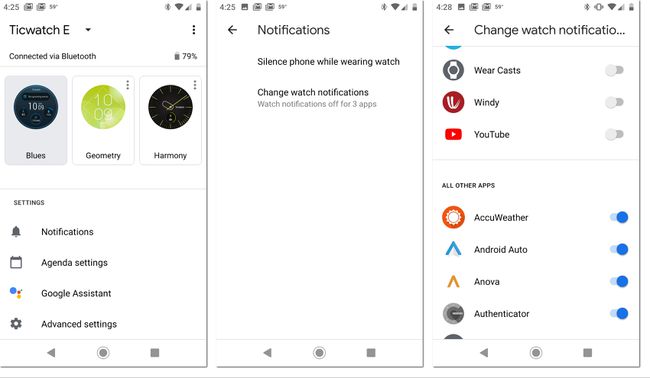
Es ist praktisch, Benachrichtigungen von Ihrem Telefon auf Ihrer Uhr anzuzeigen. Dennoch kann es auch störend sein und den Akku entladen. Wenn Sie nur wichtige Benachrichtigungen auf Ihrer Uhr erhalten möchten, z. B. E-Mails und Textnachrichten, blockieren Sie Benachrichtigungen von bestimmten Apps.
Starten Sie dazu die Wear-App auf Ihrem Telefon und ändern Sie einige Einstellungen. So geht's:
- Offen Tragen am Telefon.
- Scrollen Sie nach unten zum Einstellung Sektion.
- Zapfhahn Benachrichtigungen.
- Zapfhahn Watch-Benachrichtigungen ändern.
- Wählen Sie die Apps aus, von denen Sie Benachrichtigungen erhalten möchten.
09
von 10
Passen Sie die Einstellungen an, um die Batterielebensdauer zu verlängern
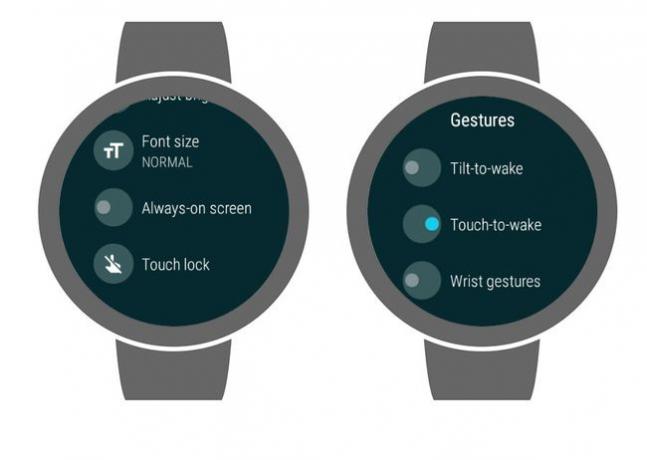
Smartwatches sind in fast jeder Hinsicht besser als normale Uhren, fallen aber in der Akkulaufzeit flach. Die besten Smartwatches mit den leistungsstärksten Akkus sind in Bezug auf die Akkulaufzeit nicht mit herkömmlichen Uhren zu vergleichen, da Smartwatches mehr Strom benötigen.
Wenn Sie Probleme mit der Akkulaufzeit Ihrer Android-Smartwatch haben, entladen Sie den Akku vollständig, laden Sie ihn vollständig auf und entladen Sie ihn dann erneut. Das Durchlaufen mehrerer dieser vollständigen Entladungszyklen kann die Batterielebensdauer verlängern, insbesondere wenn Ihre Uhr vom Moment des Kaufs an Batterieprobleme hatte.
Wenn Sie die Akkulaufzeit weiter verlängern möchten, nutzen Sie diese Tipps und Tricks, um den Akkuverbrauch in Wear zu minimieren:
- Versuchen Sie es mit einem anderen Zifferblatt: Bei einigen Zifferblättern ist mehr los als bei anderen, und diese zusätzlichen Informationen und Aktivitäten sind mit Kosten für den Batterieverbrauch verbunden. Wechseln Sie für einen Tag zu einem einfachen Zifferblatt und sehen Sie, ob das hilft.
- Deaktivieren Sie den Always-On-Bildschirm: Es ist cool, das Zifferblatt jederzeit sichtbar zu haben, aber einige Smartwatches können den Akkuverbrauch nicht bewältigen. Um diese Funktion zu deaktivieren, nach unten streichen, tippen Sie auf die Ausrüstung Symbol, tippen Sie auf Anzeige, dann tippe auf immer auf dem Bildschirm.
- Tilt-to-Wake deaktivieren: Dies ist eine coole Funktion, da Sie damit Ihre Uhr überprüfen können, indem Sie Ihr Handgelenk umdrehen. Die Uhr kann sich jedoch einschalten, wenn Sie dies nicht möchten, was die Batterie entladen kann. Zum Deaktivieren von Tilt-to-Wake, nach unten streichen, tippen Sie auf die Ausrüstung Symbol, tippen Sie auf Gesten, dann tippe auf Neigung zum Aufwachen.
- Bildschirm manuell ausschalten: Wenn Sie mit dem Betrachten Ihrer Uhr fertig sind, legen Sie Ihre Handfläche auf das Zifferblatt. Die Uhr vibriert und der Bildschirm schaltet sich aus.
- Verringern Sie die Bildschirmhelligkeit: Stellen Sie die Bildschirmhelligkeit auf die niedrigste Stufe ein, mit der Sie die Uhr ablesen können, und passen Sie sie von dort aus nach Bedarf an. Um die Helligkeit anzupassen, nach unten streichen, und tippe dann auf Sonne Symbol.
- Deaktivieren Sie unnötige Benachrichtigungen: Jedes Mal, wenn Ihr Telefon eine Benachrichtigung an Ihre Uhr sendet, verbraucht es Akkustrom. Deaktivieren Sie nicht benötigte Benachrichtigungen, um Energie zu sparen.
- Deinstallieren Sie unnötige Apps: Wenn Sie nach der Installation einer App einen plötzlichen Stromverbrauch bemerken, deinstallieren Sie sie vorübergehend. Wenn dies den Stromverbrauch behebt, kann die App etwas tun, das den Akku entlädt. Lassen Sie die App entweder deinstalliert oder wenden Sie sich an den App-Entwickler, um Hilfe zu erhalten.
10
von 10
Musik offline hören
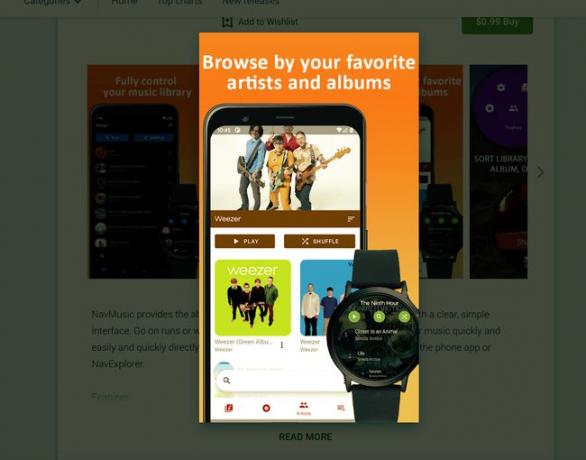
Mit Wear können Sie auf Ihrer Smartwatch Musik hören. Die meisten Smartwatches verfügen über eingebaute Lautsprecher, deren Qualität von Gerät zu Gerät unterschiedlich ist. Sie können auch Bluetooth-Kopfhörer oder Ohrhörer koppeln.
Wenn Sie das verwenden Navi-Musik App können Sie ganz einfach Songs auf Ihr Wear-Gerät herunterladen und Musik ohne Internetverbindung auf Bluetooth-fähige Kopfhörer streamen. Lassen Sie Ihr Telefon zu Hause, wenn Sie joggen und Musik hören.
